Wykorzystaj moc sztucznej inteligencji do generowania niestandardowych obrazów dla witryn Divi i WordPress
Opublikowany: 2023-03-08Bez wątpienia słyszałeś o niektórych z ostatnich kamieni milowych w praktycznym zastosowaniu technologii opartych na sztucznej inteligencji (AI) do codziennych zadań. Jednym z takich przykładów jest Chat-GPT, który szybko okazał się przełomowym narzędziem w dziedzinie generowania treści tekstowych. (To nie miało ręki w pisaniu tego posta na blogu, który jest w 100% stworzony przez człowieka!) Ale dzisiaj jestem podekscytowany, że mogę podzielić się projektem, nad którym pracowaliśmy tutaj w WP Zone, w innej kategorii tworzenia treści: oparty na sztucznej inteligencji generowanie obrazów dla twoich witryn WordPress , z kompatybilnością z popularnymi programami do tworzenia stron, takimi jak konstruktor Divi i edytor bloków WordPress (aka Gutenberg)!
Obraz jest wart tysiąca słów, więc oto trzy z nich:



Każde z tych zdjęć zostało wygenerowane przez nową wtyczkę AI Image Lab firmy WP Zone w trybie „Zdjęcia”, w oparciu o jedną lub więcej krótkich fraz tekstowych, które zostały wprowadzone w celu opisania pożądanego obrazu. W przeciwieństwie do zdjęć stockowych, są one tworzone w pełni zgodnie z twoimi specyfikacjami, a szanse na znalezienie tego samego zdjęcia już używanego przez kogoś innego są znikome, nawet jeśli ktoś inny wprowadził dokładnie ten sam opis i parametry do AI Image Lab.
Oto wspaniała wiadomość: zdecydowaliśmy się udostępnić wersję beta AI Image Lab, którą możesz bezpłatnie zainstalować i używać w swoich witrynach , bez ograniczeń co do liczby witryn, w których możesz z niej korzystać, i bez limitu liczby zdjęć, które możesz wygenerować, w rozsądnych granicach w danym przedziale czasowym, aby zapewnić dobre wrażenia wszystkim użytkownikom!
Konfiguracja
Oto jak możesz zacząć wykorzystywać moc sztucznej inteligencji w bibliotece multimediów WordPress i zawartości obrazu w swojej witrynie:
- Będziesz potrzebować kopii wtyczki AI Image Lab , która jest wygodnie hostowana na WordPress.org i jest dostępna po wyszukaniu „AI Image Lab” na ekranie Wtyczki > Dodaj nowy w panelu administratora WordPress lub jako plik zip do pobrania ze strony wtyczki WordPress.org.
- Gdy wtyczka jest aktywna, musisz połączyć ją ze swoim kontem WP Zone, aby umożliwić jej komunikację z naszym interfejsem API do generowania obrazów AI. Możesz rozpocząć ten proces, wybierając AI Image Lab w menu administratora WordPress i klikając przycisk Połącz.
- Jeśli nie jesteś jeszcze zalogowany do WP Zone, zostaniesz poproszony o zalogowanie się (jeśli masz konto) lub rejestrację. Rejestracja konta jest bezpłatna i nie są wymagane żadne informacje dotyczące płatności.
- Jeśli jest to pierwsza witryna, którą łączysz z AI Image Lab na swoim koncie WP Zone, zostaniesz poproszony o zweryfikowanie adresu e-mail. Otrzymasz numer PIN na adres e-mail zarejestrowany na koncie WP Zone, który należy następnie wprowadzić na stronie, gdy zostaniesz o to poproszony. Nie musisz powtarzać tego kroku weryfikacji dla kolejnych witryn, które łączysz z tym samym kontem.
- Po zakończeniu sprawdzania poprawności adresu e-mail zostaniesz ponownie poproszony o potwierdzenie, że chcesz połączyć swoją witrynę z AI Image Lab. Kliknięcie przycisku w tym monicie o potwierdzenie powinno przenieść Cię z powrotem do Twojej witryny, która powinna być teraz połączona i gotowa do generowania obrazów!
Doświadcz magii!
Teraz, gdy jesteś gotowy do rozpoczęcia tworzenia obrazów, możesz to zrobić w kilku różnych miejscach. Na przykład możesz przejść do strony Media w panelu administracyjnym WordPress, gdzie zobaczysz teraz nowy przycisk oznaczony jako Generuj obraz za pomocą sztucznej inteligencji u góry strony. Jednak na potrzeby tej demonstracji użyjemy modułu Divi Image . Interfejs AI Image Lab jest bardzo podobny niezależnie od tego, gdzie jest używany (bardzo podobny proces ma zastosowanie również w innych narzędziach do tworzenia stron, takich jak edytor bloków WordPress i ich odpowiednie moduły lub bloki obrazów).
Na swojej stronie lub poście Divi wstaw nowy moduł obrazu. W ustawieniach modułu obrazu kliknij obraz zastępczy, aby otworzyć okno przesyłania/wyboru obrazu. Kliknij kartę Generuj obraz za pomocą AI , aby wyświetlić interfejs AI Image Lab.
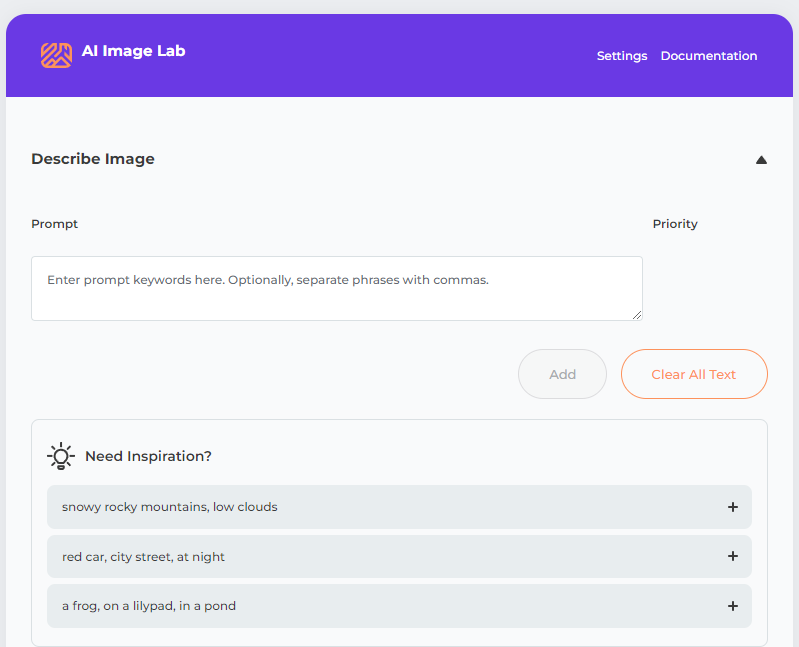
Teraz musisz opisać żądany obraz za pomocą tekstu. Im więcej szczegółów podasz, tym lepiej. Wprowadź swój opis w polu tekstowym w sekcji Opisz obraz, a następnie kliknij przycisk Dodaj pod polem tekstowym. Jeśli użyjesz przecinków w swoim opisie, zostanie on automatycznie podzielony na frazy, co pozwala na dodanie wagi do fraz w celu dalszego dopracowania obrazu wyjściowego (omówimy ważenie nieco później, więc na razie zignoruj to) .
W celach demonstracyjnych użyjemy następującego monitu: ośnieżone góry skaliste, niskie chmury . Po kliknięciu przycisku Dodaj jest on automatycznie dzielony na dwie frazy: „ośnieżone góry skaliste” i „niskie chmury”. Na razie nie będziemy się martwić żadnymi innymi opcjami generatora obrazów i po prostu kliknij przycisk Generuj obrazy w dolnej części interfejsu generowania obrazów.
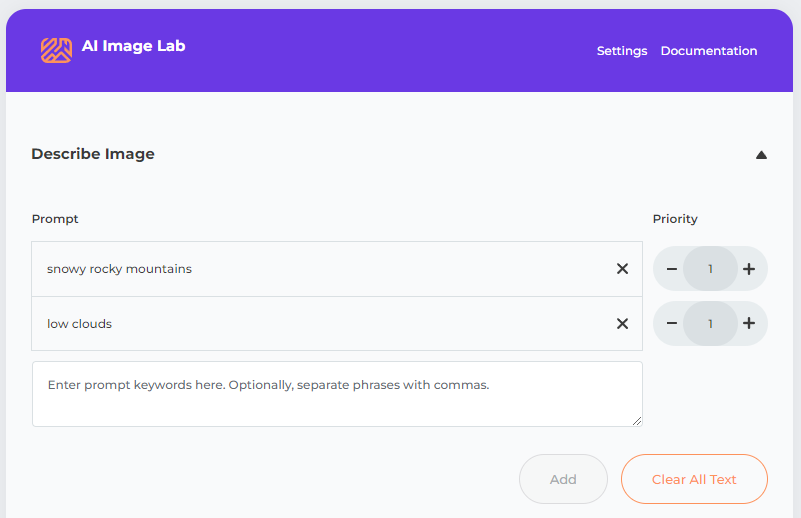
Powstałe obrazy są ładowane poniżej interfejsu generowania obrazu. Generowanie obrazów zajmuje trochę czasu, ale cztery pola podglądu powinny zacząć się wypełniać w ciągu 30 sekund, chyba że usługa jest szczególnie zajęta. Po załadowaniu podglądu obrazu możesz je kliknąć, aby wyświetlić większą wersję obrazu (w zależności od wybranego rozmiaru obrazu i rozmiaru ekranu). Podglądy będą na razie opatrzone znakiem wodnym, ale znak wodny nie będzie obecny na obrazach wybranych do dodania do witryny. Jeśli żaden z czterech wygenerowanych obrazów nie nadaje się do użytku, możesz po prostu ponownie kliknąć Generuj obrazy, aby uzyskać kolejne cztery podglądy obrazów. Opcjonalnie możesz dostosować opisowy tekst, aby lepiej odzwierciedlał obraz, którego szukasz.

Po znalezieniu obrazu, którego chcesz użyć i kliknięciu miniatury w celu wyświetlenia obrazu, kliknij przycisk Pobierz obraz u góry obrazu, aby pobrać go na swoją stronę. Obraz powinien zostać automatycznie wybrany i gotowy do użycia w module Image (bez znaku wodnego WP Zone) po pobraniu go z usługi AI Image Lab.
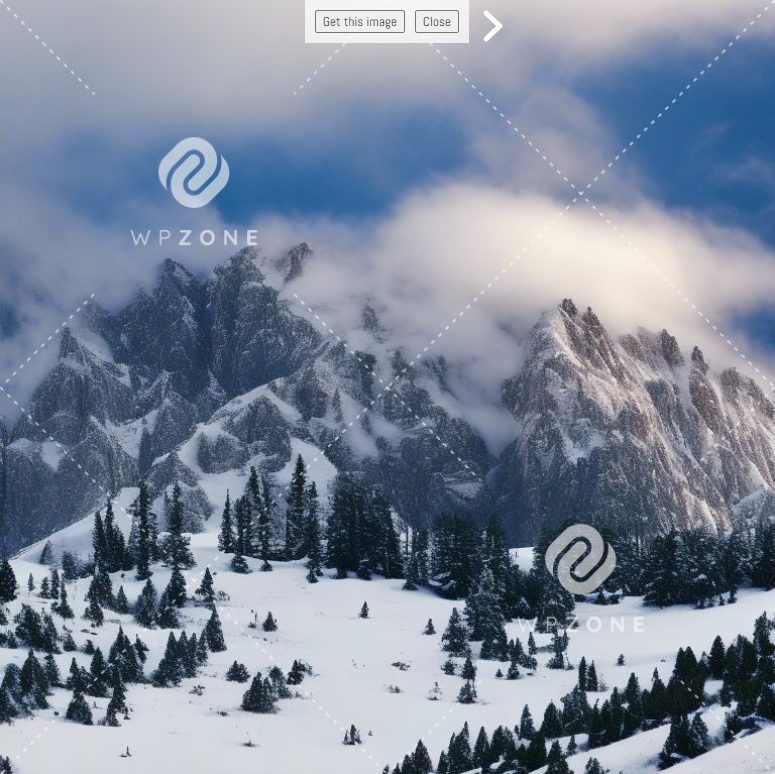
Uzyskiwanie pożądanych obrazów
Klucz do generowania wysokiej jakości i dopasowanych do celu obrazów za pomocą AI Image Lab leży w monicie tekstowym i parametrach dostarczanych do silnika AI. Przejdę teraz do szczegółów, omawiając niektóre z nich.
Szybkie ważenie
Interfejs monitów AI Image Lab wykorzystuje wagi numeryczne (w zakresie od 1 do 5), aby umożliwić zwiększenie nacisku na określone frazy w monicie tekstowym. Najlepiej wyjaśnić to na przykładzie. Biorąc pod uwagę nasz poprzedni przykładowy monit z dwoma wyrażeniami „ośnieżone góry skaliste” i „niskie chmury” bez zmian wagi, możemy otrzymać taki obraz:

Ten obraz zawiera oba elementy, które zostały określone w monicie, góry i chmury. Ale co, jeśli chcemy, aby chmury były bardziej widoczne? Jest to tak proste, jak kliknięcie przycisku „plus” w kontrolce wagi po prawej stronie wyrażenia „niskie chmury”, aby zwiększyć wagę tego wyrażenia.

Przy wadze ustawionej na 3 zamiast 1 możesz zamiast tego otrzymać taki obraz:

Zwróć uwagę, że chmury są znacznie bardziej widoczne na drugim zdjęciu w porównaniu z pierwszym.
Wymiary i jakość
Poniżej pola tekstowego monitu znajduje się kilka innych parametrów, które można ustawić za pomocą przełącznika Opisz obraz, kontrolując jakość i wymiary obrazu. Dzięki opcji niestandardowego rozmiaru możesz wybrać dowolne wymiary szerokości i wysokości obrazu w ramach minimalnych i maksymalnych wymiarów obsługiwanych przez usługę.
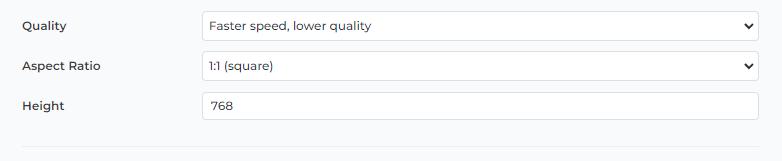
Styl
Przełącznik stylu umożliwia wybór jednego z wielu gotowych typów obrazów, takich jak Zdjęcie, Malarstwo lub Ilustracja. Każdy typ obrazu ma szereg dodatkowych opcji, których można użyć do dalszego dostosowania wyglądu i stylu obrazu wyjściowego.
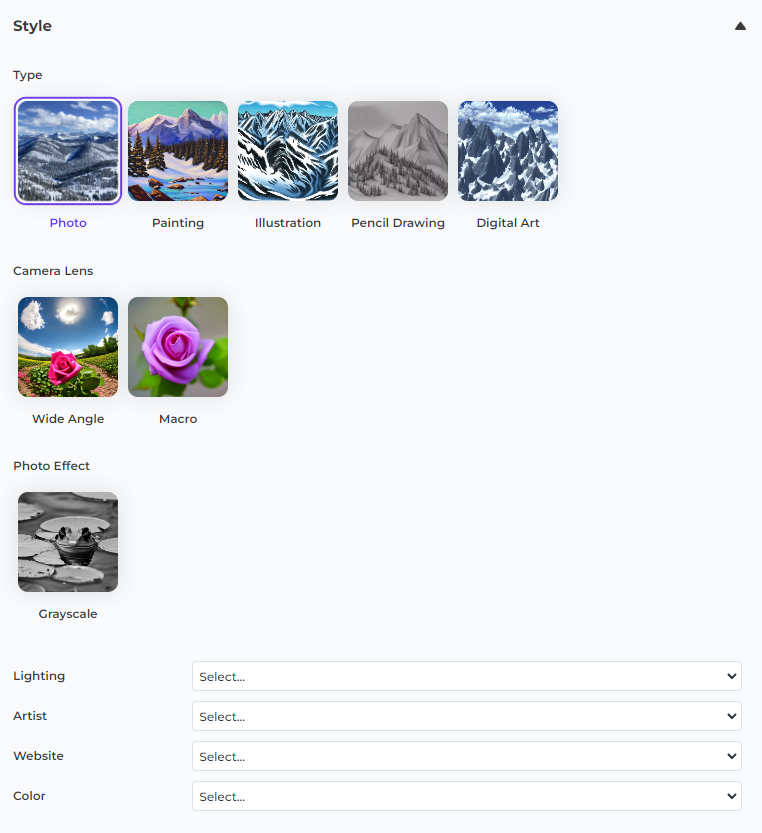
Na co czekasz?
Dołącz do rewolucji tworzenia treści AI i zabierz AI Image Lab na jazdę próbną w swojej witrynie już dziś!
Często Zadawane Pytania
Czy są jakieś opłaty za korzystanie z AI Image Lab?
AI Image Lab jest obecnie w fazie Beta i jest dostępne dla wszystkich bezpłatnie, bez ograniczeń co do liczby witryn, w których można z niego korzystać. W przyszłości możemy wprowadzić płatne opcje, ale spodziewamy się, że nadal będzie dostępny bezpłatny poziom.
Czy są jakieś ograniczenia co do liczby obrazów, które mogę wygenerować?
AI Image Lab nie ma obecnie żadnych opublikowanych limitów żądań, chociaż istnieją wewnętrzne limity stawek, które pomagają zapewnić rozsądnie szybką usługę dla wszystkich. Limity te mogą ulec zmianie w zależności od zapotrzebowania, ale spodziewamy się, że pozostaną one odpowiednie dla potrzeb większości użytkowników przez cały okres bezpłatnej wersji beta.
Które narzędzia do tworzenia stron są kompatybilne z AI Image Lab?
Chociaż prawie każda witryna WordPress powinna być kompatybilna z AI Image Lab za pośrednictwem biblioteki multimediów, możesz także użyć AI Image Lab do generowania obrazów bezpośrednio w wielu programach do tworzenia stron za pomocą okna dialogowego wyboru obrazu i przesyłania. Przetestowaliśmy z Divi i edytorem bloków WordPress.
Co mogę zrobić z wygenerowanymi obrazami?
Pod warunkiem, że przestrzegasz Warunków korzystania z usługi, nie ma żadnych ograniczeń co do tego, co możesz zrobić z wygenerowanymi obrazami bez znaku wodnego lub jak możesz z nich korzystać.
